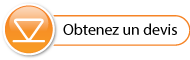- Cliquez sur l'onglet « Data Control » (Contrôle des données) pour accéder à la fenêtre « Data Control » (Contrôle des données). Cette fenêtre se compose de trois sections : les paramètres de configuration de l'enregistreur, les données sous forme tabulaire et les données sous forme graphique.
 Pour télécharger des données à partir d'un enregistreur connecté, sélectionnez l'icône « Download Data from Datalogger » (Télécharger les données de l'enregistreur). Il existe quatre options pour le téléchargement de données : « All Data » (Toutes les données), « Append Data » (Ajouter les données), « Partial Download » (Téléchargement partiel) et « Download and Delete Files » (Télécharger et supprimer des fichiers). Les données seront présentées sous forme de tableau et de graphique.
Pour télécharger des données à partir d'un enregistreur connecté, sélectionnez l'icône « Download Data from Datalogger » (Télécharger les données de l'enregistreur). Il existe quatre options pour le téléchargement de données : « All Data » (Toutes les données), « Append Data » (Ajouter les données), « Partial Download » (Téléchargement partiel) et « Download and Delete Files » (Télécharger et supprimer des fichiers). Les données seront présentées sous forme de tableau et de graphique. Pour sauvegarder des données, cliquez sur l'icône « Save Data » (Sauvegarder les données), puis saisissez le nom désiré pour le fichier enregistré.
Pour sauvegarder des données, cliquez sur l'icône « Save Data » (Sauvegarder les données), puis saisissez le nom désiré pour le fichier enregistré. Pour exporter le fichier de données afin de les utiliser dans d'autres programmes, cliquez sur l'icône « Export » (Exporter). Le fichier peut être exporté sous le format *.csv ou *.xml.
Pour exporter le fichier de données afin de les utiliser dans d'autres programmes, cliquez sur l'icône « Export » (Exporter). Le fichier peut être exporté sous le format *.csv ou *.xml.
Remarque :
le répertoire par défaut pour les données téléchargées et sauvegardées est : <C:\Program Files\Solinst\Levelogger4_6\ Data> Les données sont enregistrées dans un fichier *.xle.
Remarque :
Pour changer le répertoire par défaut des données téléchargées, utilisez le menu « Configuration » (Configuration) dans la partie supérieure de la fenêtre du logiciel. Sélectionnez « Application Settings » (Paramètres de l'application), puis saisissez ou naviguez à un autre dossier. Cliquez sur OK.
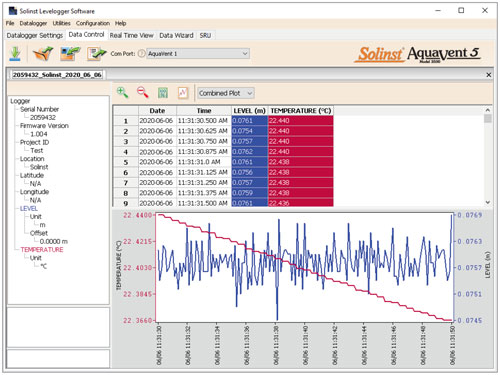
Fenêtre « Data Control » (Contrôle des données)
Conseil
Les formats de fichiers *.csv et *.xml sont pris en charge et peuvent être importés par la plupart des tableurs et des programmes de bases de données.
Les graphiques de données peuvent être exportés en format *.bmp ou *.png en cliquant sur File > Export > Graph.